 设置基准面。在视图中选择如图9-253所示的面10,然后单击“标准视图”工具栏中的“正视于”按钮
设置基准面。在视图中选择如图9-253所示的面10,然后单击“标准视图”工具栏中的“正视于”按钮 ,将该基准面作为绘制图形的基准面。单击“草图”工具栏中的“草图绘制”按钮
,将该基准面作为绘制图形的基准面。单击“草图”工具栏中的“草图绘制”按钮 ,进入草图绘制状态。
,进入草图绘制状态。
 绘制草图。单击“草图”工具栏中的“直线”按钮
绘制草图。单击“草图”工具栏中的“直线”按钮 和“切线弧”按钮
和“切线弧”按钮 ,绘制草图,并标注智能尺寸,如图9-254所示。
,绘制草图,并标注智能尺寸,如图9-254所示。
 斜接法兰。单击“钣金”工具栏中的“斜接法兰”按钮
斜接法兰。单击“钣金”工具栏中的“斜接法兰”按钮 ,或执行“插入”→“钣金”→“斜接法兰”菜单命令,弹出“斜接法兰”属性管理器,在视图中选择图9-255中所示的边线,缝隙间距为0.25mm,输入起始/结束处等距距离为35.50mm,其他参数采用默认值。单击“确定”按钮
,或执行“插入”→“钣金”→“斜接法兰”菜单命令,弹出“斜接法兰”属性管理器,在视图中选择图9-255中所示的边线,缝隙间距为0.25mm,输入起始/结束处等距距离为35.50mm,其他参数采用默认值。单击“确定”按钮 。
。
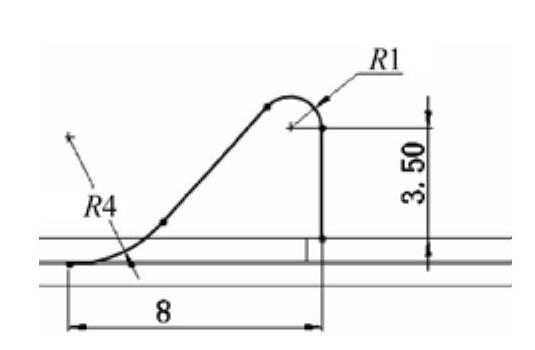
图9-254 绘制草图

图9-255 选择边线
 展开折弯。单击“钣金”工具栏中的“展开”按钮
展开折弯。单击“钣金”工具栏中的“展开”按钮 ,或执行“插入”→“钣金”→“展开”菜单命令,弹出“展开”属性管理器,在视图中选择图9-256中所示的面11为固定面,单击“收集所有折弯”按钮,将视图中的所有折弯展开。单击“确定”按钮
,或执行“插入”→“钣金”→“展开”菜单命令,弹出“展开”属性管理器,在视图中选择图9-256中所示的面11为固定面,单击“收集所有折弯”按钮,将视图中的所有折弯展开。单击“确定”按钮 ,展开折弯,如图9-256所示。
,展开折弯,如图9-256所示。
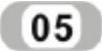 设置基准面。在视图中选择如图9-256所示的面12,然后单击“标准视图”工具栏中的“正视于”按钮
设置基准面。在视图中选择如图9-256所示的面12,然后单击“标准视图”工具栏中的“正视于”按钮 ,将该基准面作为绘制图形的基准面。单击“草图”工具栏中的“草图绘制”按钮
,将该基准面作为绘制图形的基准面。单击“草图”工具栏中的“草图绘制”按钮 ,进入草图绘制状态。
,进入草图绘制状态。
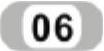 绘制草图。单击“草图”工具栏中的“直线”按钮
绘制草图。单击“草图”工具栏中的“直线”按钮 ,绘制草图,并标注智能尺寸,如图9-257所示。
,绘制草图,并标注智能尺寸,如图9-257所示。
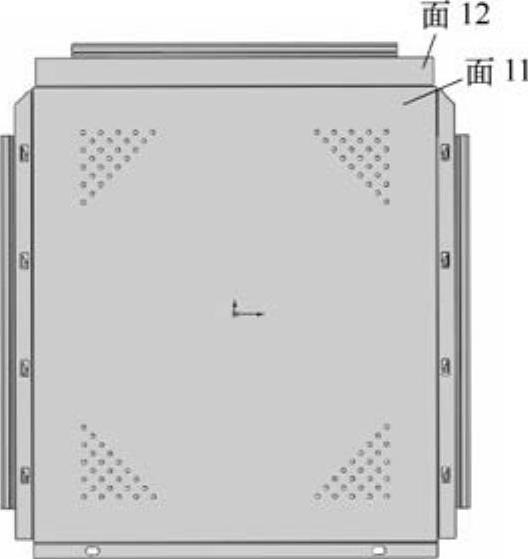
图9-256 展开折弯
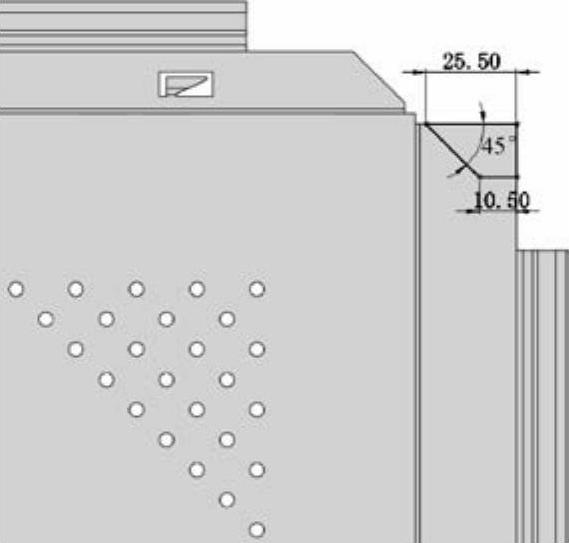
图9-257 绘制草图
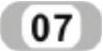 切除零件。单击“特征”工具栏中的“拉伸切除”按钮
切除零件。单击“特征”工具栏中的“拉伸切除”按钮 ,或执行“插入”→“切除”→“拉伸”菜单命令,在弹出的“切除-拉伸”属性管理器中设置终止条件为“完全贯穿”,其他参数取默认值。然后单击“确定”按钮
,或执行“插入”→“切除”→“拉伸”菜单命令,在弹出的“切除-拉伸”属性管理器中设置终止条件为“完全贯穿”,其他参数取默认值。然后单击“确定”按钮 。
。
 镜像特征。单击“特征”工具栏中的“镜像”按钮
镜像特征。单击“特征”工具栏中的“镜像”按钮 ,或执行“插入”→“阵列/镜像”→“镜像”菜单命令,弹出“镜像”属性管理器,在视图中选取“上视基准面”为镜像面,选取切除特征要镜像的特征,然后单击“确定”按钮
,或执行“插入”→“阵列/镜像”→“镜像”菜单命令,弹出“镜像”属性管理器,在视图中选取“上视基准面”为镜像面,选取切除特征要镜像的特征,然后单击“确定”按钮 ,镜像切除特征如图9-258所示。
,镜像切除特征如图9-258所示。
 添加成形工具到库。打开“随书光盘/源文件/计算机机箱/侧板成形工具”,在设计树的“侧板成形工具”上单击鼠标右键,在弹出的快捷菜单中单击“添加到库”选项,弹出“添加到库”属性管理器,将前板成形工具添加到“design library/forming tools/lances”,单击“确定”按钮
添加成形工具到库。打开“随书光盘/源文件/计算机机箱/侧板成形工具”,在设计树的“侧板成形工具”上单击鼠标右键,在弹出的快捷菜单中单击“添加到库”选项,弹出“添加到库”属性管理器,将前板成形工具添加到“design library/forming tools/lances”,单击“确定”按钮 ,添加成形工具到设计库。(https://www.daowen.com)
,添加成形工具到设计库。(https://www.daowen.com)
 向主板添加成形工具。单击系统右边的“设计库”按钮
向主板添加成形工具。单击系统右边的“设计库”按钮 ,弹出“设计库”对话框,在对话框中选择Design Library文件下的forming tools文件夹,然后右键单击将其设置成“成形工具文件夹”,如图9-259所示。根据如图9-259所示的路径可以找到成形工具文件夹
,弹出“设计库”对话框,在对话框中选择Design Library文件下的forming tools文件夹,然后右键单击将其设置成“成形工具文件夹”,如图9-259所示。根据如图9-259所示的路径可以找到成形工具文件夹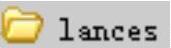 ,找到需要添加的成形工具“主板成形工具1”,将其拖放到钣金零件的侧面上。
,找到需要添加的成形工具“主板成形工具1”,将其拖放到钣金零件的侧面上。
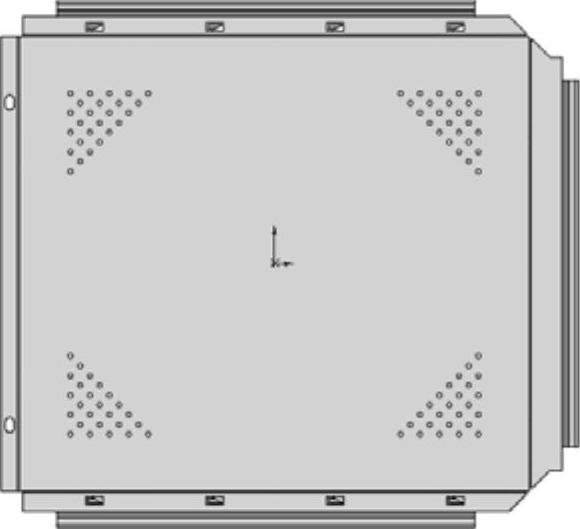
图9-258 镜像切除特征

图9-259 “设计库”对话框
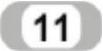 单击“草图”工具栏中的“智能尺寸”按钮
单击“草图”工具栏中的“智能尺寸”按钮 ,标注出成形工具在钣金零件上的位置尺寸,如图9-260所示,最后单击“放置成形特征”对话框中的“完成”按钮,完成成形工具的添加,如图9-261所示。
,标注出成形工具在钣金零件上的位置尺寸,如图9-260所示,最后单击“放置成形特征”对话框中的“完成”按钮,完成成形工具的添加,如图9-261所示。
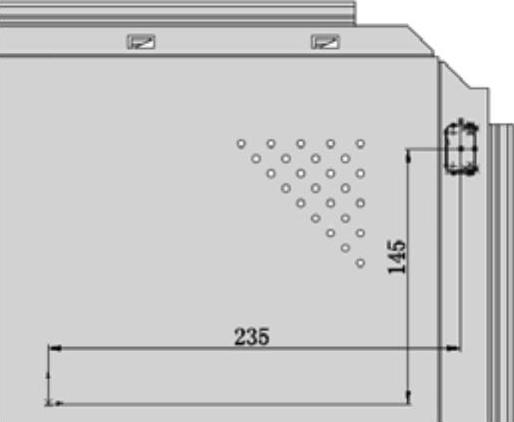
图9-260 成形工具的位置尺寸
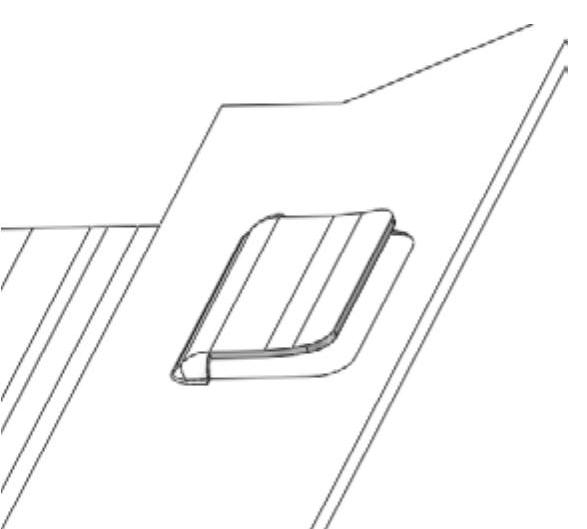
图9-261 添加成形工具1
 阵列切除特征。单击“特征”工具栏中的“线性阵列”按钮
阵列切除特征。单击“特征”工具栏中的“线性阵列”按钮 ,或执行“插入”→“阵列/镜像”→“线性阵列”菜单命令,弹出“线性阵列”属性管理器,在视图中选取竖直边线为阵列方向1,输入阵列距离为145.00mm,个数为3,将上一步创建的成形工具特征为要阵列的特征。然后单击“确定”按钮
,或执行“插入”→“阵列/镜像”→“线性阵列”菜单命令,弹出“线性阵列”属性管理器,在视图中选取竖直边线为阵列方向1,输入阵列距离为145.00mm,个数为3,将上一步创建的成形工具特征为要阵列的特征。然后单击“确定”按钮 ,阵列切除特征如图9-262所示。
,阵列切除特征如图9-262所示。
 折叠折弯。单击“钣金”工具栏中的“折叠”按钮
折叠折弯。单击“钣金”工具栏中的“折叠”按钮 ,或执行“插入”→“钣金”→“折叠”菜单命令,弹出“折叠”属性管理器,在视图中选择图9-262中所示的面13为固定面,单击“收集所有折弯”按钮,将视图中的所有折弯折叠。单击“确定”按钮
,或执行“插入”→“钣金”→“折叠”菜单命令,弹出“折叠”属性管理器,在视图中选择图9-262中所示的面13为固定面,单击“收集所有折弯”按钮,将视图中的所有折弯折叠。单击“确定”按钮 ,折叠折弯特征如图9-263所示。
,折叠折弯特征如图9-263所示。
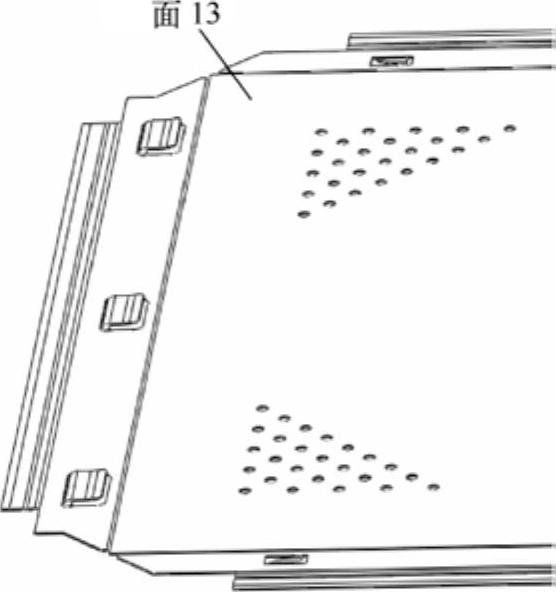
图9-262 阵列切除特征
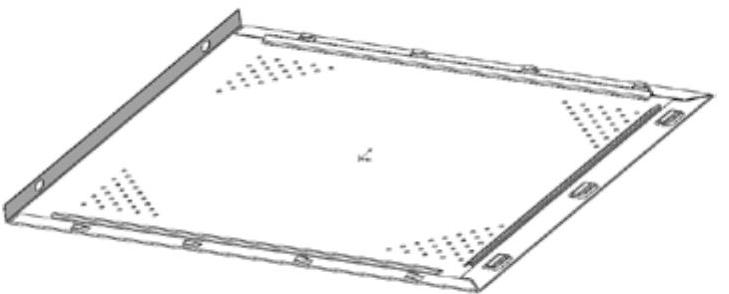
图9-263 折叠折弯特征
免责声明:以上内容源自网络,版权归原作者所有,如有侵犯您的原创版权请告知,我们将尽快删除相关内容。





